Comment désactiver la fonctionnalité Now Playing sur un téléphone Google Pixel ?
Comment désactiver la fonctionnalité Now Playing sur un téléphone Google Pixel
La fonctionnalité de reconnaissance musicale Now Playing intégrée aux téléphones Google Pixel est particulièrement utile si vous l’utilisez régulièrement. Cependant, si vous n’êtes pas à l’aise avec l’idée que Google écoute constamment en arrière-plan, ou si vous préférez utiliser une application dédiée, il est tout à fait possible de la désactiver facilement.
Matériel nécessaire
- Un téléphone Google Pixel (toutes générations compatibles)
- Accès aux paramètres du système Android
- Quelques minutes pour effectuer la configuration
1. Comprendre la fonctionnalité Now Playing
Now Playing est une application exclusive aux Pixel qui vous aide à identifier les morceaux de musique. Le concept est similaire à des applications comme Shazam, mais son principal avantage réside dans son fonctionnement continu en arrière-plan. Elle reconnaît et enregistre automatiquement toute la musique que vous entendez, sans que vous ayez besoin de la déclencher manuellement.
Cette fonctionnalité rassemble tous les morceaux identifiés dans une playlist Now Playing, que vous pouvez ensuite écouter dans l’application de streaming de votre choix.
Fonctionnement technique et confidentialité
Contrairement aux idées reçues, Now Playing est beaucoup plus respectueux de la vie privée qu’on pourrait le penser. Par défaut, la fonctionnalité fonctionne entièrement hors ligne. Lors de la première activation, elle télécharge une base de données utilisée pour identifier les morceaux. Toutes les données restent sur votre téléphone, contrairement aux applications musicales basées sur le cloud.
Le système ne maintient pas le microphone constamment actif, mais l’utilise par courtes rafales pour vérifier s’il y a de la musique en cours de lecture. Si c’est le cas, il capture un petit échantillon pour l’identifier ; sinon, il n’enregistre rien.
2. Raisons de désactiver Now Playing
Malgré ses qualités, plusieurs raisons peuvent vous pousser à désactiver Now Playing :
Préoccupations liées à la confidentialité
Peu importe la façon dont on présente les choses, cette fonctionnalité implique qu’un microphone fonctionne en arrière-plan sur votre téléphone à votre insu. Même si l’application est conçue pour respecter la vie privée, cela peut poser problème à certains utilisateurs.
Optimisation de la batterie
Bien que Now Playing ne semble pas consommer beaucoup de batterie, si vous cherchez à optimiser l’autonomie de votre téléphone, c’est un élément facile à désactiver.
Efficacité variable
Bien que la fonctionnalité fonctionne généralement bien et identifie la plupart des morceaux, elle échoue parfois avec des chansons plus obscures ou peut se tromper. Si vous ne la trouvez pas utile ou si elle ne fonctionne pas correctement pour vous, il est inutile de la maintenir active.
3. Désactivation complète de Now Playing
- Ouvrez les Paramètres de votre téléphone Pixel
- Naviguez vers “Son et vibration”
- Sélectionnez “Now Playing”
- Désactivez l’option “Identifier les morceaux joués à proximité”
Important : Le contenu de votre historique Now Playing restera en place après cette désactivation.
4. Suppression de l’historique Now Playing
Si vous souhaitez également effacer l’historique existant :
- Depuis le même écran de paramètres Now Playing
- Sélectionnez “Historique Now Playing”
- Appuyez sur le bouton menu à trois points
- Choisissez “Tout supprimer”
5. Désactivation partielle pour plus de confidentialité
Si vos préoccupations concernant Now Playing sont liées à la confidentialité, vous n’êtes pas obligé de désactiver complètement la fonctionnalité. Vous pouvez la limiter au fonctionnement hors ligne uniquement en supprimant l’élément de recherche Google du service.
- Allez dans Paramètres > Son et vibration > Now Playing
- Désactivez l’option “Améliorer Now Playing”
Cette action signifie que vous ne verrez plus l’icône “Now Playing” sur votre écran de verrouillage, vous ne pourrez donc plus l’utiliser manuellement. Mais cela garantit également que le service ne pourra jamais envoyer un échantillon audio à Google pour tenter de l’identifier.
6. Désactivation des notifications
Pour rendre l’application moins intrusive sans la désactiver complètement :
- Depuis l’écran des paramètres Now Playing
- Appuyez sur l’option “Notifications”
- Sélectionnez “Autre”
- Désactivez “Notifications de musique reconnue”
7. Alternatives à Now Playing
Même avec Now Playing désactivé, vous disposez encore de plusieurs moyens d’identifier des morceaux sur votre téléphone Android.
Solutions Google intégrées
- Widget Google : Appuyez sur l’icône musique du widget Google sur votre écran d’accueil
- Circle to Search : Maintenez appuyé sur la barre de navigation pour déclencher cette fonctionnalité
- Panneau de paramètres rapides : Ajoutez le bouton “Recherche de chanson”
- Google Gemini : Utilisez l’assistant IA pour identifier la musique
Applications tierces populaires
- Shazam : L’application de référence pour l’identification musicale
- SoundHound : Alternative établie avec des fonctionnalités avancées
- Audile : Option open-source disponible via F-Droid, bien que limitée sans achat
8. Vérification de la désactivation
Pour vous assurer que Now Playing est bien désactivé :
- Vérifiez l’absence de nouvelles identifications dans votre historique
- Confirmez que l’icône Now Playing n’apparaît plus sur votre écran de verrouillage
- Testez avec de la musique pour vous assurer qu’aucune identification automatique ne se produit
Conclusion
Now Playing est une fonctionnalité appréciée par de nombreux utilisateurs de Pixel pour sa capacité à identifier automatiquement la musique en arrière-plan. Elle fonctionne de manière relativement fiable et ne semble pas particulièrement gourmande en batterie. Beaucoup d’utilisateurs apprécient qu’elle fonctionne discrètement sans intervention, capturant la plupart de ce qu’ils entendent lorsqu’ils sont à l’extérieur.
Cependant, comme toutes les fonctionnalités intégrées, elle ne convient pas à tout le monde. Si vous l’avez essayée et que vous ne l’aimez pas ou ne l’utilisez pas, il est facile de la désactiver. Vous pouvez remplacer cette fonctionnalité par une application autonome de votre choix si vous préférez.
La désactivation de Now Playing sur votre Google Pixel est un processus simple qui peut être réalisé en quelques étapes. Que ce soit pour des raisons de confidentialité, d’optimisation de la batterie ou simplement par préférence personnelle, vous avez maintenant toutes les clés en main pour contrôler cette fonctionnalité selon vos besoins.

Rédactrice spécialisée en édition de site. Formation de journaliste et passionnée par les nouvelles technologies, l’intelligence artificielle et la rédaction web.
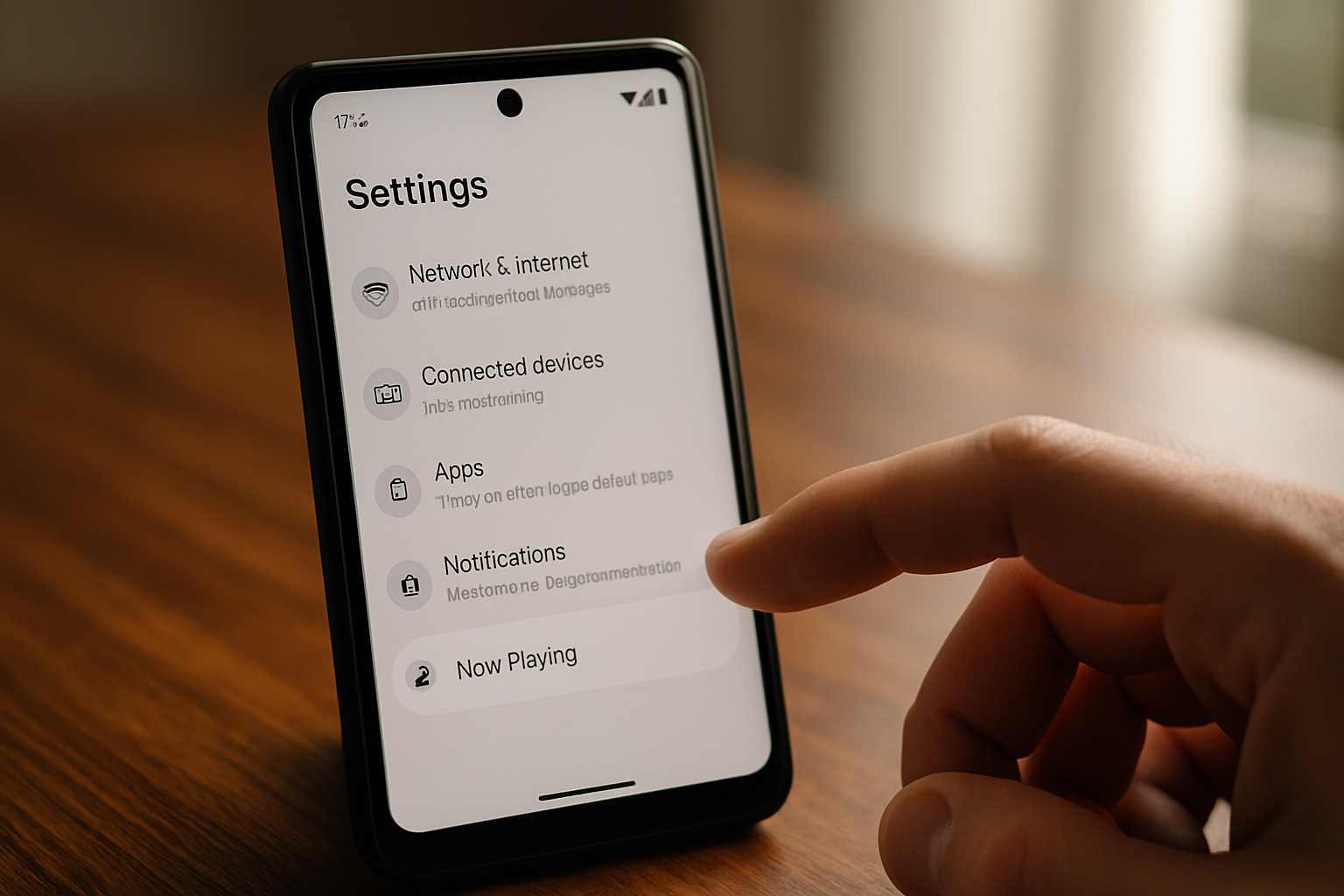



Laisser un commentaire